Come Aggiungere un Sommario in WordPress (3 Modi)
Pubblicato: 2023-01-13Se pubblichi articoli di lunga durata sul tuo blog, ti consigliamo di fornire ai lettori un modo rapido per navigare tra le diverse sezioni del post. La creazione di un sommario può aiutarti a raggiungere questo obiettivo, ma potresti non sapere come iniziare.
Fortunatamente, WordPress semplifica l'aggiunta di sommari ai tuoi post. Ad esempio, puoi utilizzare un plug-in dedicato o creare le tue tabelle manualmente nel Block Editor: non è richiesta alcuna conoscenza di programmazione!
In questo post, daremo un'occhiata più da vicino ai sommari e discuteremo i vantaggi di utilizzarli nei tuoi post. Quindi, ti mostreremo tre diversi modi per crearli in WordPress. Iniziamo!
Un'introduzione ai sommari in WordPress
Un sommario è un elenco delle intestazioni e dei sottotitoli del tuo post. Ogni intestazione contiene un link di ancoraggio che porta il lettore a quella sezione del post.
Ad esempio, se un utente desidera leggere informazioni su un particolare argomento nel tuo articolo, può semplicemente fare clic sull'intestazione pertinente nel sommario:
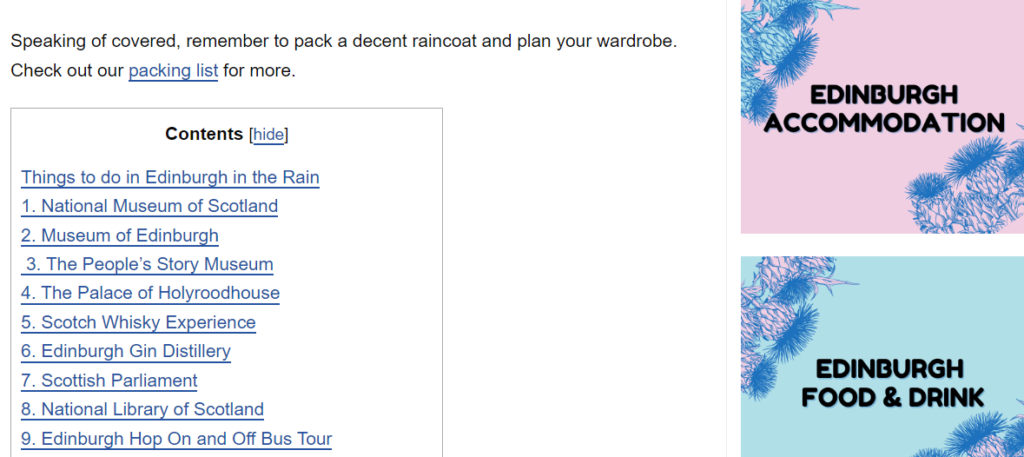
In questo modo, i lettori possono saltare alle sezioni a cui sono più interessati e saltare il resto. Non hanno bisogno di scorrere la pagina verso il basso e sfogliare il post per trovare quello che stanno cercando.
Inoltre, un sommario offre agli utenti una rapida panoramica dell'articolo in modo che sappiano cosa aspettarsi. Ad esempio, se hai scritto un post sulla visita a Londra, i lettori possono vedere rapidamente cosa è incluso nella guida (ad esempio dove alloggiare, i migliori ristoranti, cose da fare, ecc.).
Pertanto, un sommario può aiutare a migliorare la User Experience (UX) e rendere i tuoi post più leggibili. Questo può a sua volta aiutarti a posizionarti più in alto per i termini di ricerca pertinenti.
Come Aggiungere un Sommario in WordPress (3 Modi)
Come abbiamo visto, l'utilizzo di sommari nei tuoi post può aiutare a migliorare le prestazioni del tuo sito. Fortunatamente, crearli è più facile di quanto si possa pensare. Ora diamo un'occhiata a tre semplici modi per aggiungere un sommario in WordPress!
1. Installa un plug-in Sommario
L'aggiunta di un plug-in del sommario al tuo sito WordPress può essere un modo semplice e veloce per rendere i tuoi contenuti più navigabili. Sebbene ci siano molte opzioni tra cui scegliere, ti consigliamo Easy Table of Contents:
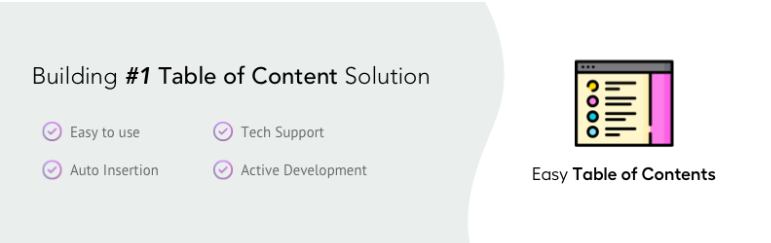
Questo plug-in ti consente di inserire un sommario nei tuoi post, pagine e tipi di post personalizzati. Inoltre, può generare automaticamente le tabelle per te!
Dopo aver installato il plug-in sul tuo sito, vai su Impostazioni> Sommario nella dashboard di WordPress. Nella scheda Generale , puoi selezionare il tipo di contenuto per cui desideri creare tabelle:
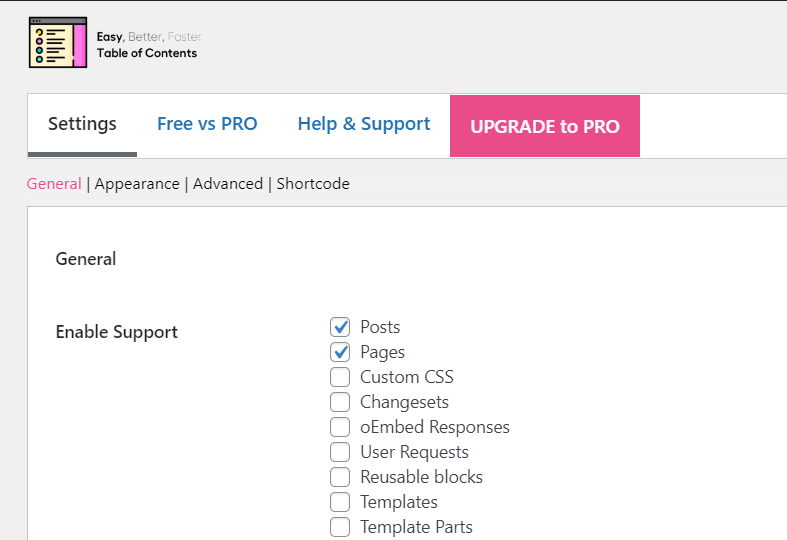
Hai anche la possibilità di inserirli automaticamente nei tuoi post e nelle tue pagine:
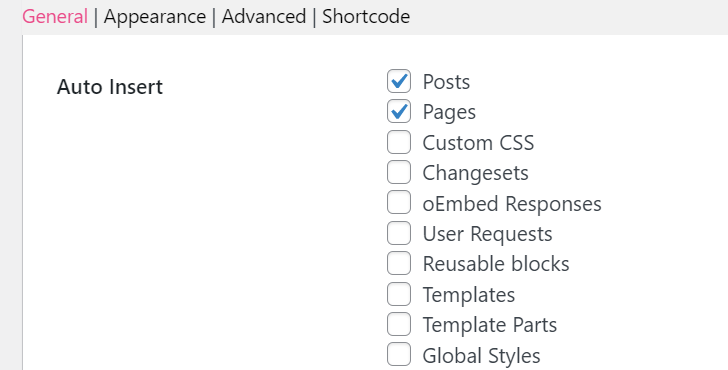
Se preferisci aggiungerli manualmente, puoi copiare lo shortcode e incorporarlo nei tuoi post:
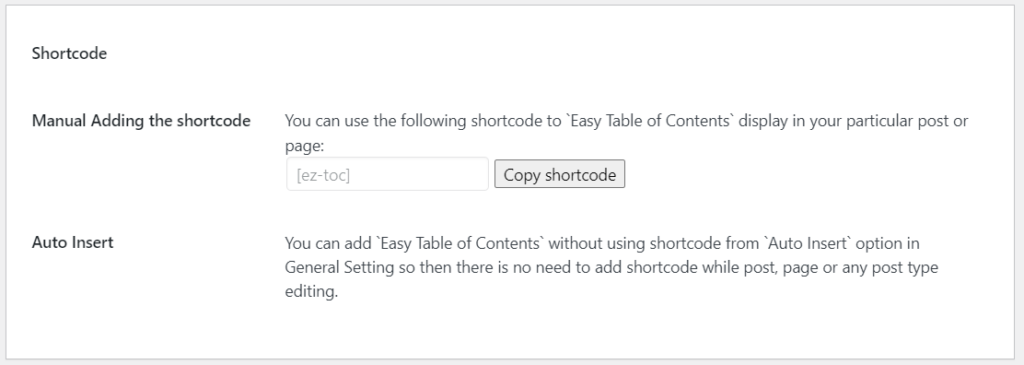
Ad esempio, potresti voler aggiungere un sommario solo a post specifici. In questo caso, dovrai deselezionare le caselle nella sezione Inserimento automatico e utilizzare lo shortcode per aggiungere la tabella al tuo contenuto preferito.
Nella sezione Aspetto , troverai diverse opzioni di personalizzazione per il tuo sommario. Puoi modificare il carattere, selezionare i colori del collegamento e altro ancora:
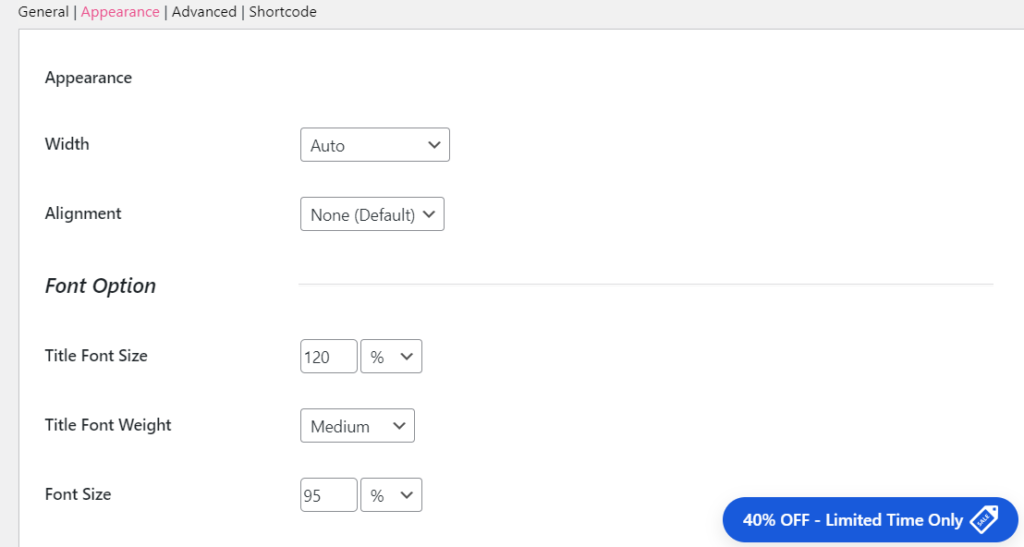
Ora, vediamo come apparirà il sommario ai tuoi lettori. Se hai selezionato l'opzione di inserimento automatico per i tuoi post, puoi aprire un articolo casuale sul front-end:
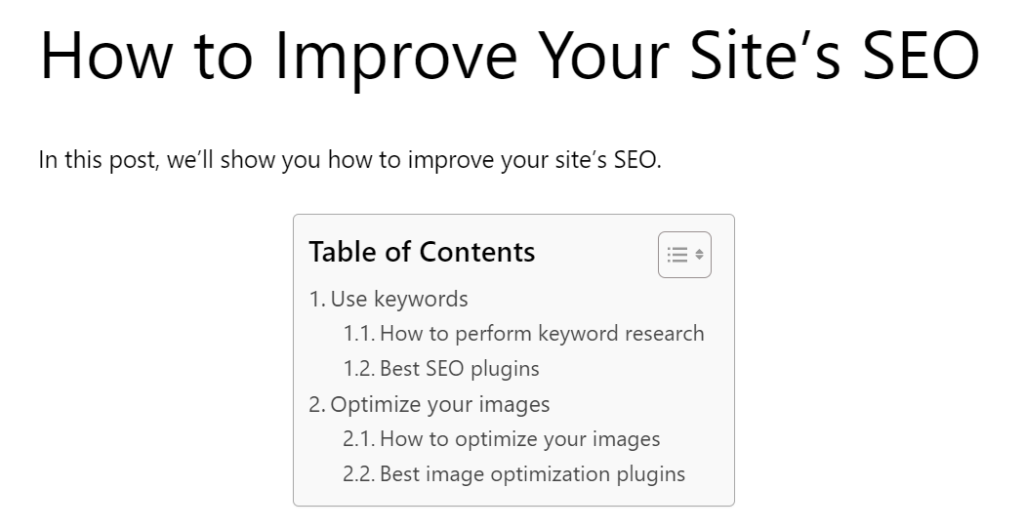
Per impostazione predefinita, il sommario verrà visualizzato sotto il titolo e il paragrafo introduttivo e prima della prima intestazione H2. Tuttavia, puoi modificarlo nelle impostazioni del plug-in.
Questo plugin è un'opzione ideale se desideri aggiungere automaticamente un sommario a tutti i tuoi post. Tuttavia, se desideri utilizzare la tabella solo su alcuni di essi, potresti prendere in considerazione un'alternativa.
2. Usa i blocchi WordPress personalizzati
Puoi anche aggiungere un sommario come blocco. In questo modo, puoi inserirlo direttamente nei tuoi post e personalizzarlo all'interno del Block Editor di WordPress.
Al momento della scrittura, l'Editor blocchi non offre un blocco sommario. Tuttavia, puoi utilizzare un plug-in come Spectra per aggiungere questa funzione al tuo sito:
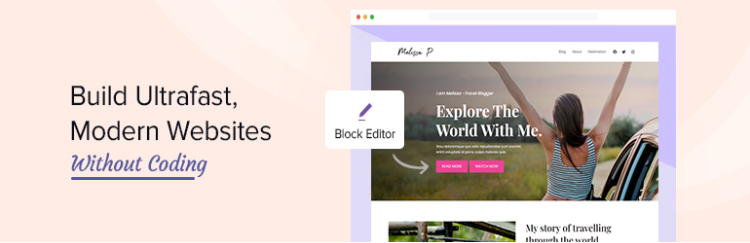
Spectra aggiunge una selezione di blocchi pratici al tuo sito, inclusa un'opzione di sommario. Una volta installato il plug-in, vai su Impostazioni> Spettri per visualizzare un elenco completo dei blocchi aggiunti.

Assicurati che il blocco Sommario sia attivato:
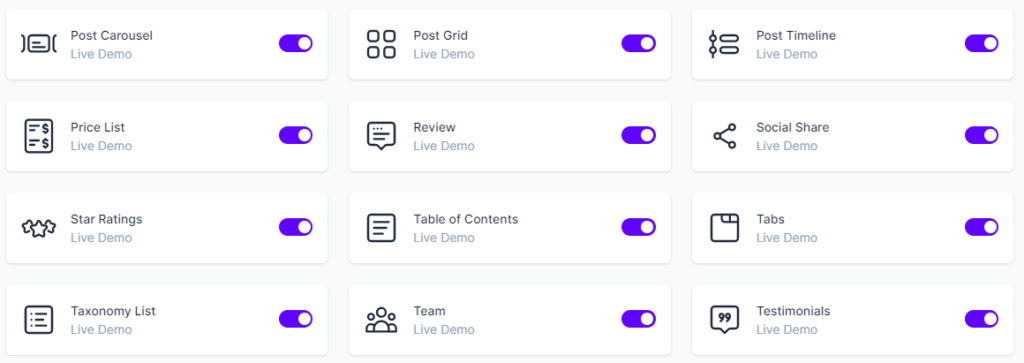
Quindi, puoi aprire un post nell'Editor blocchi e aggiungere il blocco in qualsiasi punto della pagina:
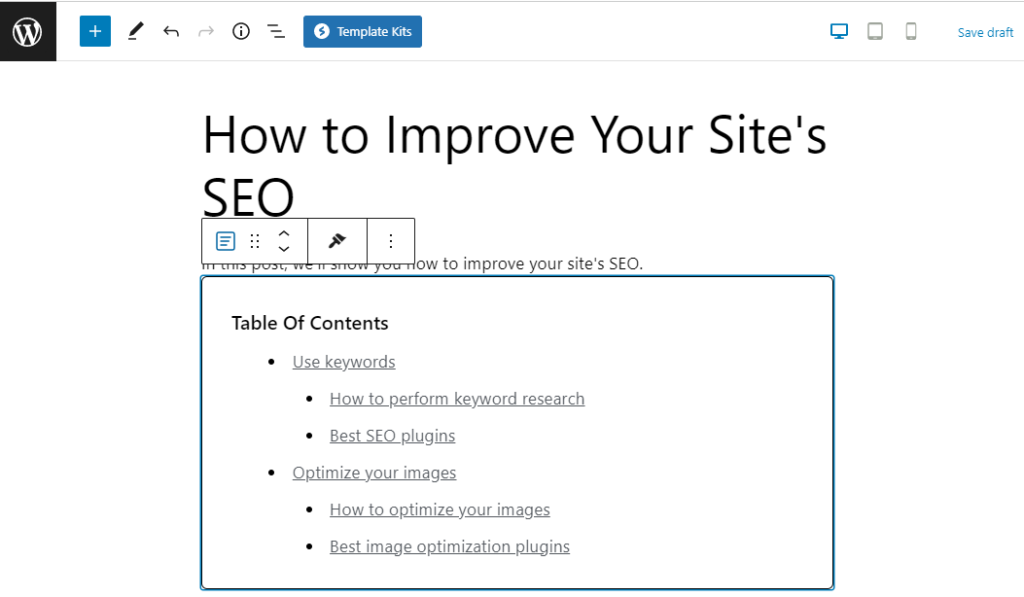
Come con qualsiasi blocco, avrai accesso ad alcune impostazioni di personalizzazione. Ad esempio, puoi scegliere i tag di intestazione che desideri includere nel sommario:
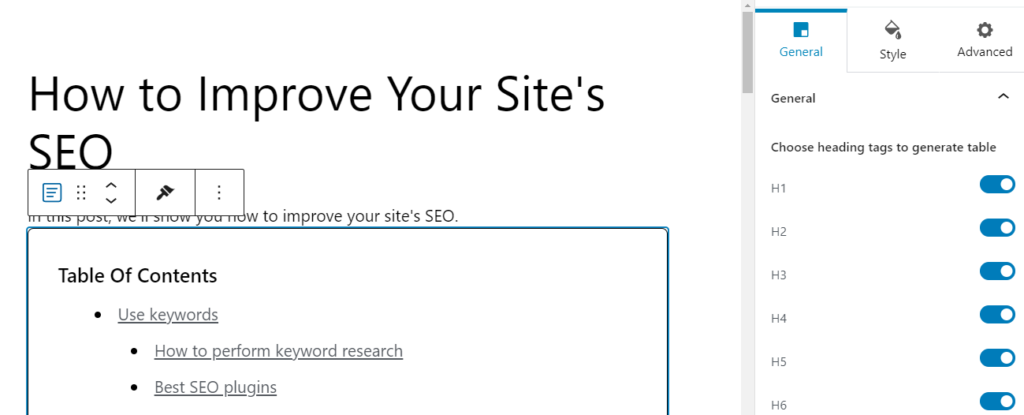
Per personalizzare l'aspetto del tuo tavolo, fai clic sulla scheda Stile . Qui puoi modificare la tipografia e i colori per il titolo, le intestazioni e altro:
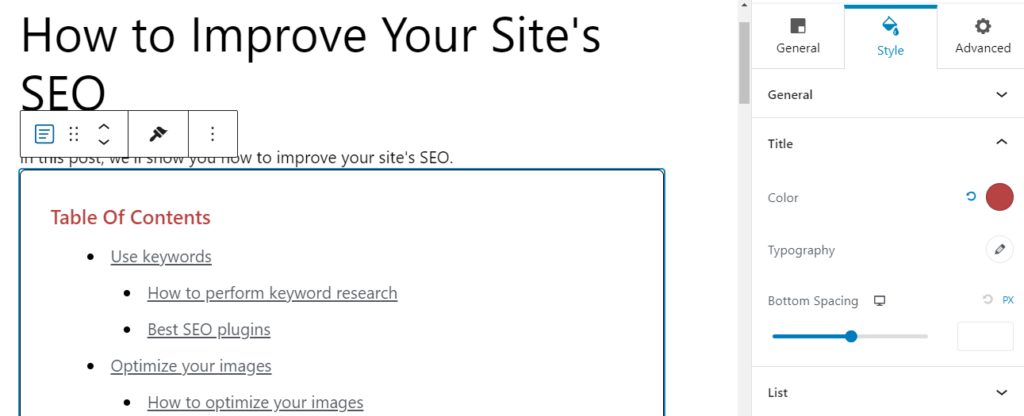
L'utilizzo di un blocco Sommario può essere un'opzione più efficiente se desideri applicare la tabella a determinati post, piuttosto che a tutti. Inoltre, puoi salvarlo come blocco riutilizzabile, così non dovrai riapplicare le stesse impostazioni di personalizzazione ogni volta che usi la tabella in un post.
Tuttavia, puoi scegliere di creare tabelle personalizzate per ogni post. Ad esempio, potresti voler includere tutti i tag di intestazione in alcuni post, ma visualizzare solo i titoli H2 e H3 in altri.
Con il plug-in Easy Table of Contents, dovrai utilizzare la stessa tabella per i tuoi post. Pertanto, potresti preferire Spectra se desideri maggiore libertà nel design dei tuoi tavoli.
3. Crea la tua tabella manualmente nell'Editor blocchi
Puoi anche scegliere di creare il sommario manualmente. Forse vuoi evitare di installare un altro plugin sul tuo sito perché devi solo creare una tabella per uno o due post.
Sebbene l'aggiunta manuale del sommario possa essere un po' noiosa, il processo è piuttosto semplice. Innanzitutto, ti consigliamo di aggiungere un blocco Elenco al tuo post. Quindi, digita le intestazioni e utilizza l'opzione Rientro secondo necessità:
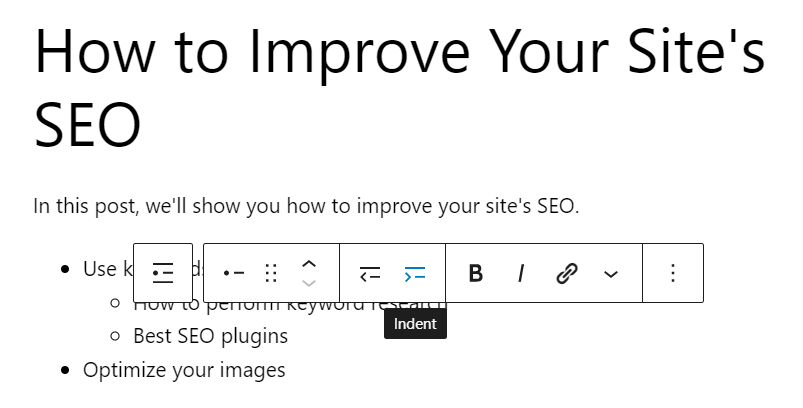
Successivamente, dovrai creare collegamenti di ancoraggio. In questo modo, quando un utente fa clic su un'intestazione nel sommario, verrà indirizzato alla sezione pertinente.
Per fare ciò, seleziona il blocco Intestazione . Quindi, vai al pannello delle impostazioni e fai clic sulla scheda Avanzate . Nel campo dell'ancora HTML , inserisci un nome univoco per questa intestazione, ad esempio "intestazione1":
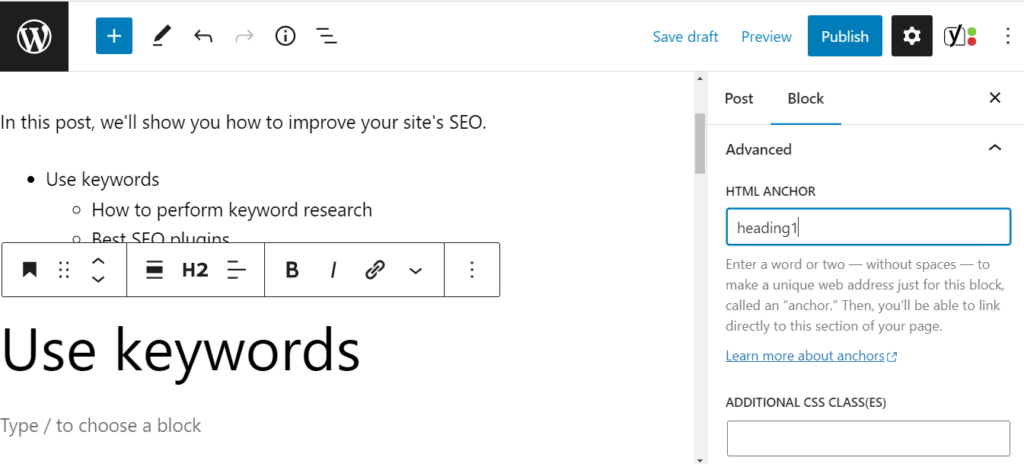
Ora, torna all'elenco, seleziona l'elemento corrispondente e fai clic sull'icona Link nella barra degli strumenti:
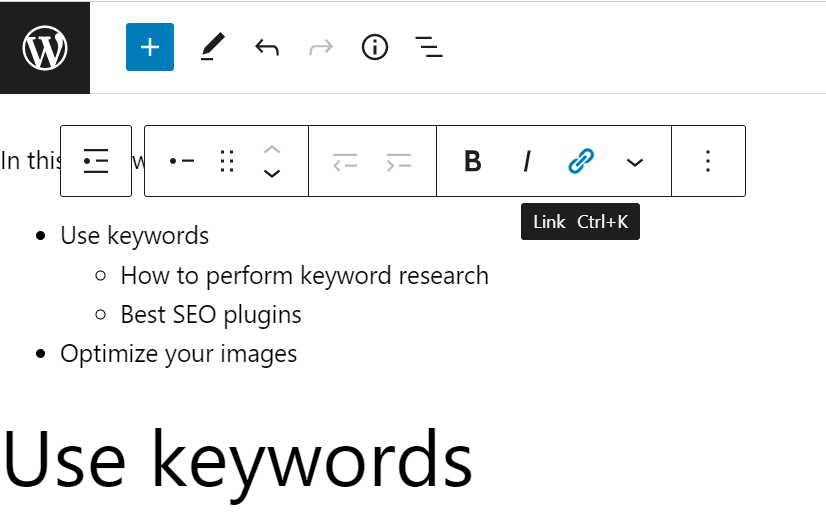
Successivamente, dovrai digitare il nome che hai inserito nel campo dell'ancora HTML, aggiungendo un hashtag in primo piano. Nel nostro esempio, questo sarà "#heading1":
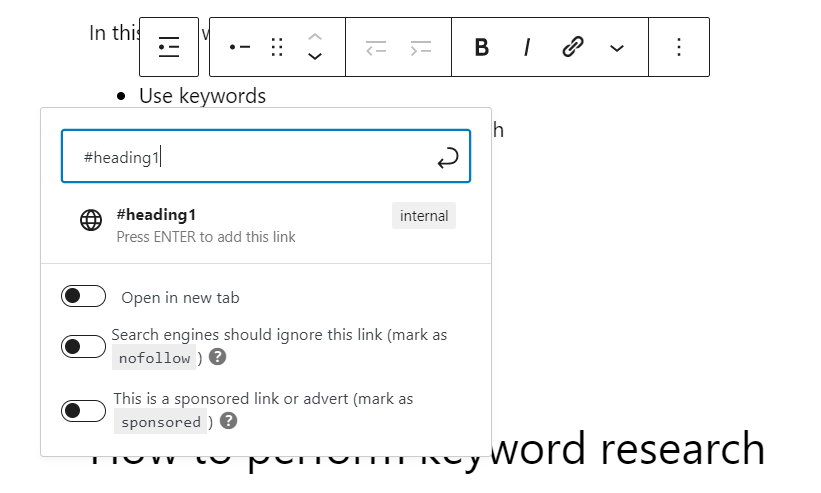
Una volta inserito il link di ancoraggio, potrai fare clic su quell'elemento per passare alla sezione corrispondente. Puoi ripetere lo stesso processo per gli altri elementi nella tua lista.
Quando sei pronto, ti consigliamo di testare i collegamenti di ancoraggio sul front-end per assicurarti che funzionino:
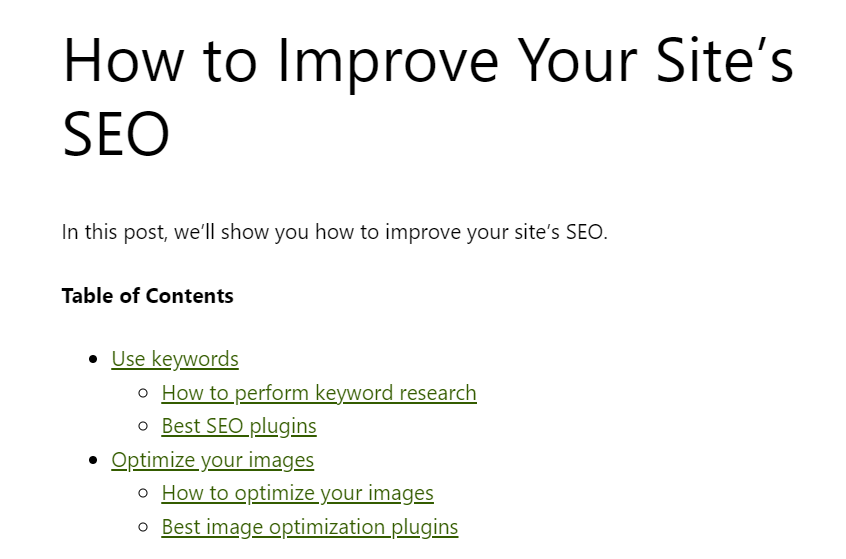
Ricorda di aggiungere un'intestazione "Sommario" sopra l'elenco. Inoltre, potresti voler raggruppare i blocchi di intestazione ed elenco e personalizzarli dal pannello delle impostazioni:
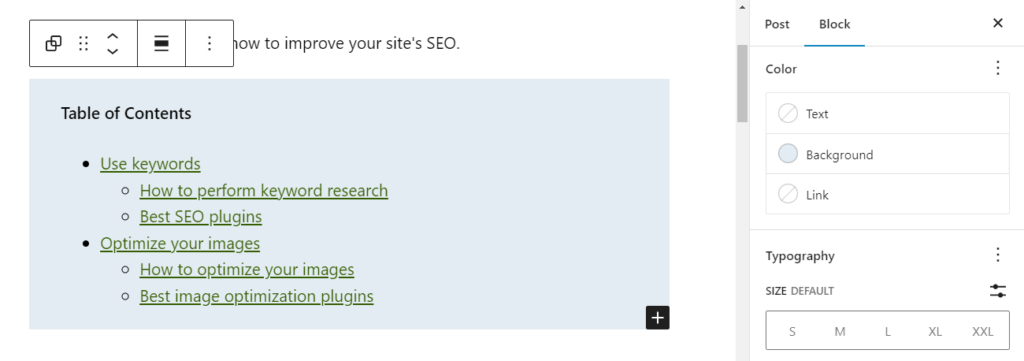
Come puoi vedere, non è necessario installare un plug-in per creare un sommario. Tuttavia, se desideri aggiungere tabelle a più post, potrebbe essere più efficiente che crearle manualmente.
Conclusione
L'aggiunta di sommari ai tuoi post può rendere più facile per i lettori trovare ciò che stanno cercando. Ciò può aiutare a migliorare l'esperienza dell'utente e ridurre la frequenza di rimbalzo, che a sua volta può portare a un posizionamento migliore nei risultati di ricerca.
In questo post, abbiamo esaminato tre modi per aggiungere un sommario in WordPress:
- Installa un plugin come Easy Table of Contents.
- Usa uno strumento come Spectra per aggiungere un blocco Sommario al tuo sito.
- Crea la tua tabella manualmente con il blocco List .
Hai domande sull'aggiunta di un sommario a WordPress? Fatecelo sapere nella sezione commenti qui sotto!
